A képernyővédő és az elalvásidőzítők beállítása az Apple TV-n
Vegyes Cikkek / / February 15, 2022
Nem sokkal azután, hogy megvásároltam és beállítottam a vadonatúj Apple TV-met, rájöttem, hogy nem alszik el automatikusan olyan gyorsan, mint szerettem volna. Ha beállítja Apple TV-jét úgy, hogy gyorsabban aludjon el, akkor megspórolhatja az energiaszámlát. Ugyanakkor, ha továbbra is futni szeretné, szabadon meghosszabbíthatja az eszköz működési állapotát. Könnyen módosítható az Apple TV elalvásához szükséges idő.
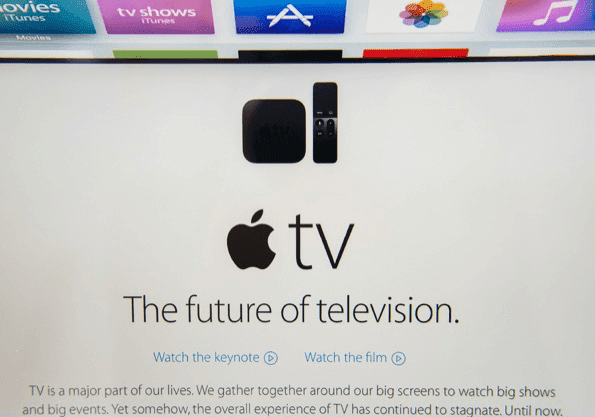
Hasonlóképpen, bár az új légimozgásos képernyővédők nagyszerűek, előfordulhat, hogy vagy túl sokáig tart, amíg megjelennek a képernyőn, vagy esetleg nem kapcsolnak be elég gyorsan. Az alvásbeállításokhoz hasonlóan a képernyővédő beállításai is egyszerűen módosíthatók.
Az alvási beállítások módosítása
Ha be szeretné állítani, hogy az Apple TV mennyi idő alatt aludjon el inaktivitás után, nyissa meg a Kezdőképernyőt, és kattintson a ikonra Beállítások kb. Választ Tábornok amikor az alkalmazás megnyílik.

Innen csúsztassa le az ujját a következőhöz
Alvás után és kattintson rá. Megjelenik egy menüfedő az alvásidő beállításaival: 15 perc inaktivitás után, 30 perc, 1 óra, 5 óra vagy 10 óra. Te is választhatsz Soha ha soha nem szeretné, hogy az Apple TV magától elaludjon, bár ez nem ajánlott.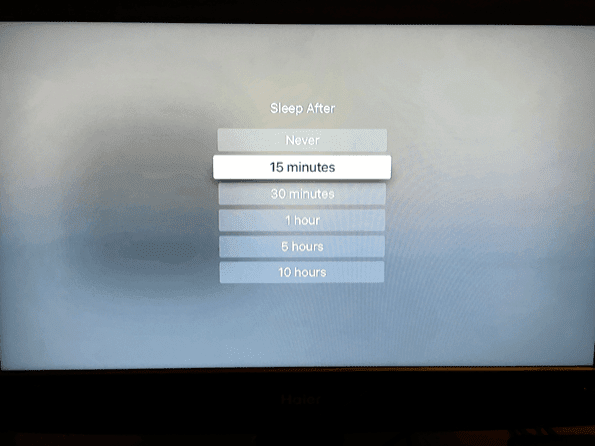
Tipp: Ha önállóan szeretné alvó állapotba helyezni az Apple TV-t, nyomja meg és tartsa lenyomva a gombot itthon gombot a Siri távirányítón, és válassza ki Alvás a képernyőn. Másrészt, ha azt veszi észre, hogy az Apple TV furcsa módon elalszik, és elalszik, előfordulhat, hogy el kell végeznie a hibaelhárítást és lépjen be helyreállítási módba.
A képernyővédő beállításainak módosítása
Az Apple TV képernyővédőjének és az inaktivitás utáni megjelenés időtartamának módosításához először kattintson a ikonra Beállítások alkalmazást a kezdőképernyőn, és válassza ki Tábornok még egyszer.
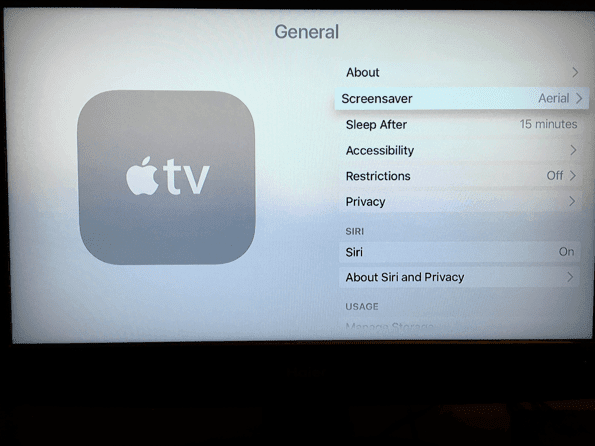
Ezúttal csúsztassa le az ujját a lehetőséghez Képernyőkímélő. Itt van még néhány lehetőség a játékra. Kiválaszthatja a megjeleníteni kívánt képernyővédők típusát. Választása légi (alapértelmezés szerint be van kapcsolva és animált), az Apple néhány fényképe, az Ön saját fényképeket az iCloud Photo Library-ból vagy képeket az Otthoni megosztáson keresztül.
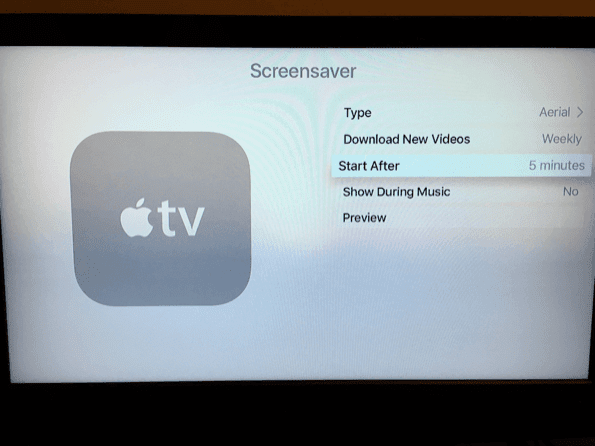
A Képernyővédő menüben azt is megadhatja, hogy naponta, hetente vagy havonta szeretne-e automatikusan letölteni új légi videókat és ha képernyővédőket szeretne megjeleníteni zenelejátszás közben.
Végül, mint pl Alvás után az alvásbeállításokhoz kattintson a gombra Kezdés után válassza ki, hogy mikor szeretné bekapcsolni a képernyővédőt: 2 perc, 5 perc, 10 perc, 15 perc vagy 30 perc múlva. Ismét választhatsz Soha.
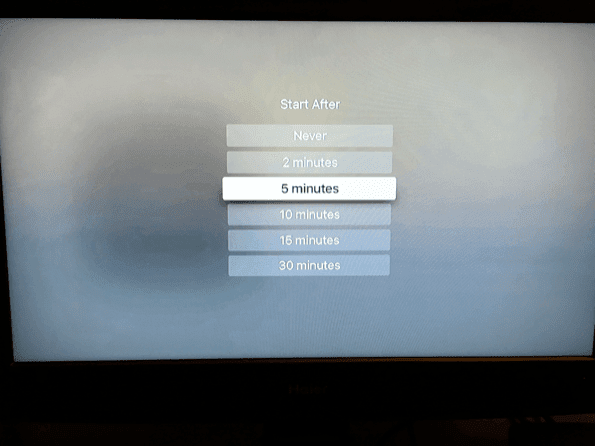
Az Apple új légi képernyővédői nagyszerű módja annak, hogy felvidítsák nappaliját, amikor éppen nem használja az új Apple TV.
Elválási gondolatok
Személy szerint azt találtam, hogy az alapértelmezett Kezdés után A beállítás azt jelentette, hogy a képernyővédők megjelenése túl sokáig tartott, ezért lerövidítettem mindössze 5 percre. Azt is gondoltam, hogy az Apple TV túl sokáig aludt, ezért ezt is letárcsáztam. Mint mindig, mivel a beállítások elérhetőek az Ön számára, testreszabhatja őket ízlése szerint.
Utolsó frissítés: 2022. február 03
A fenti cikk olyan társult linkeket tartalmazhat, amelyek segítenek a Guiding Tech támogatásában. Ez azonban nem befolyásolja szerkesztői integritásunkat. A tartalom elfogulatlan és hiteles marad.

Írta
George Tinari több mint hét éve ír a technológiáról: útmutatók, útmutatók, hírek, ismertetők és egyebek. Általában a laptopja előtt ül, eszik, zenét hallgat vagy hangosan énekel az említett zenére. Követheti őt a Twitteren is, @gtinari, ha több panaszra és szarkazmusra van szüksége az idővonalon.



